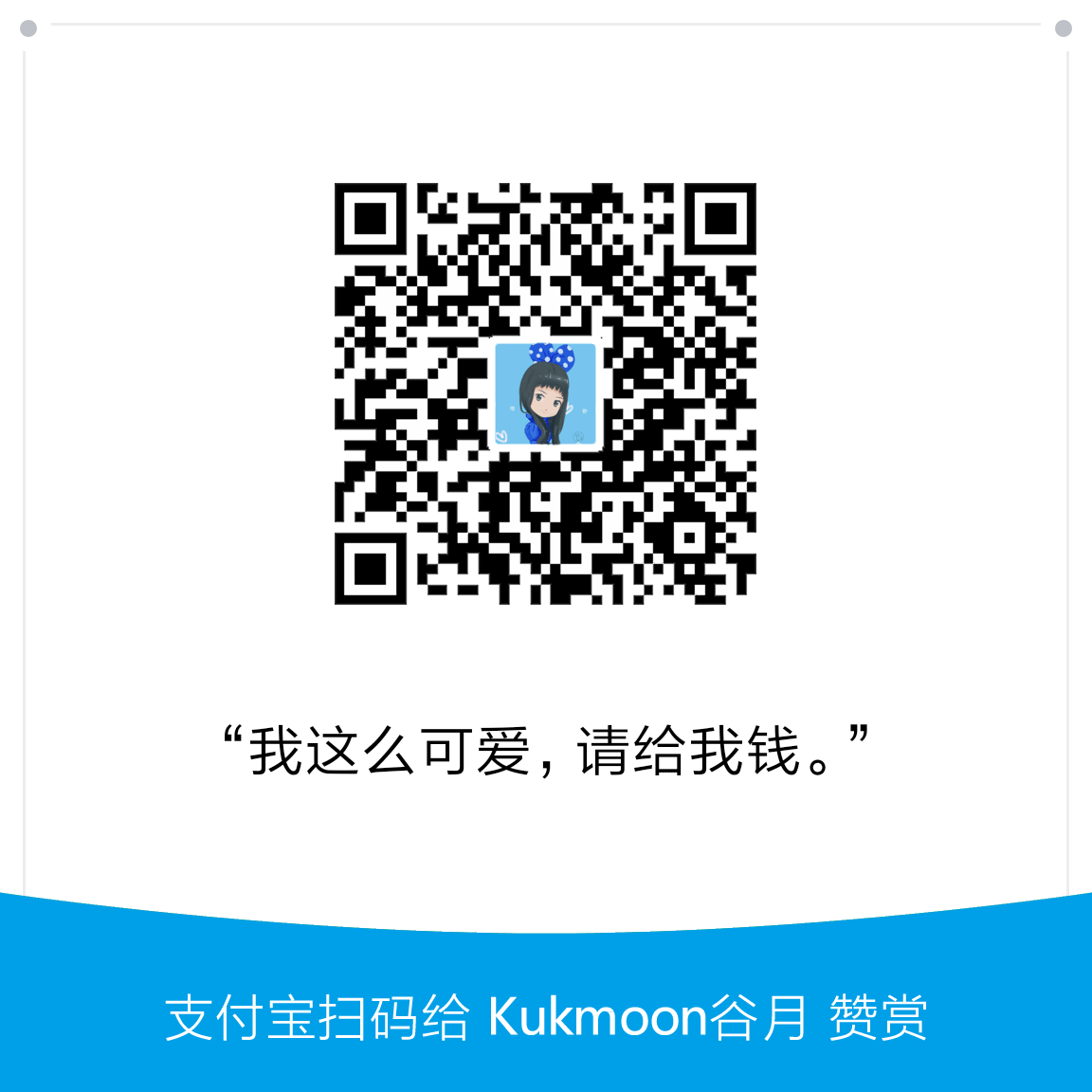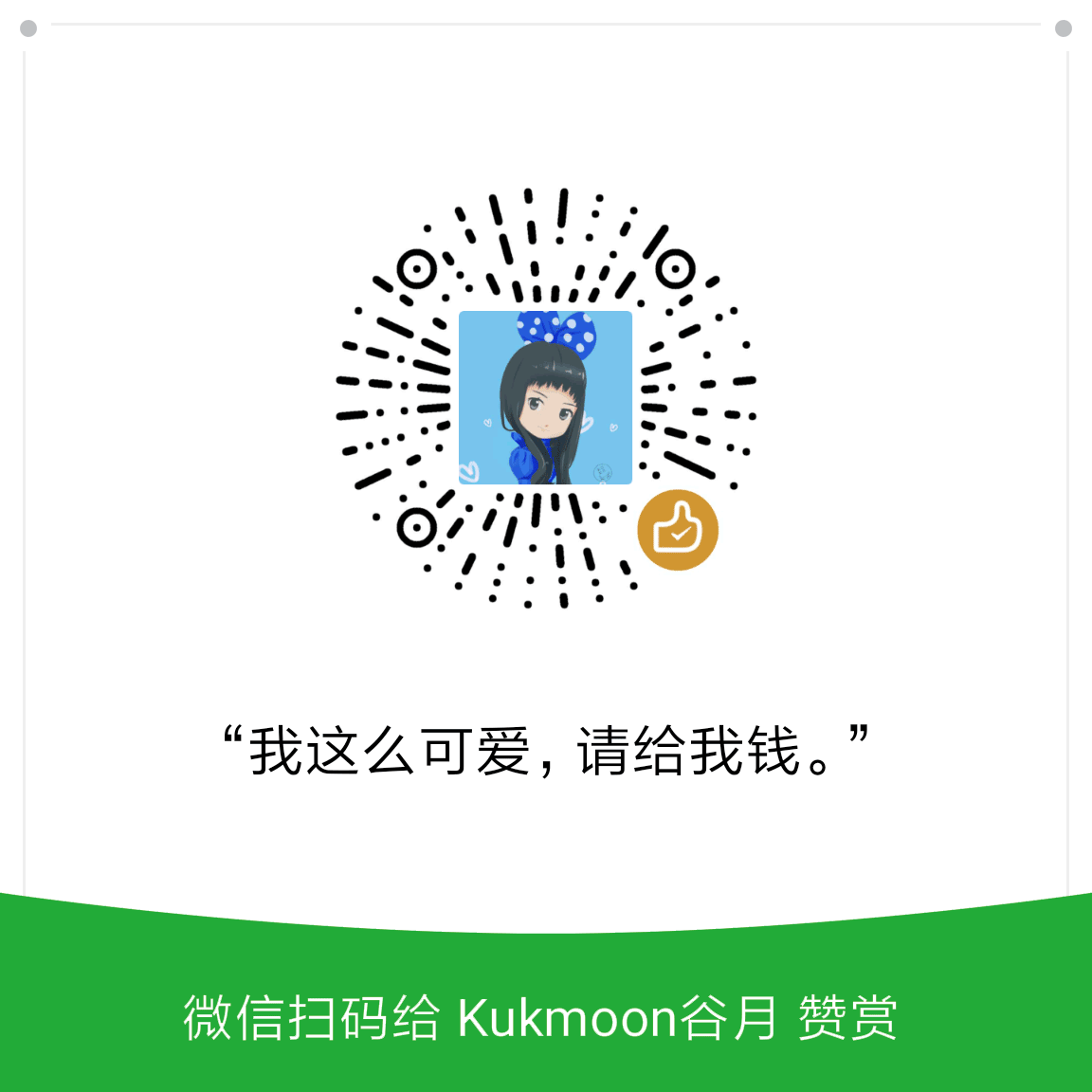Office 2021/365 for Mac 如何安装和激活?
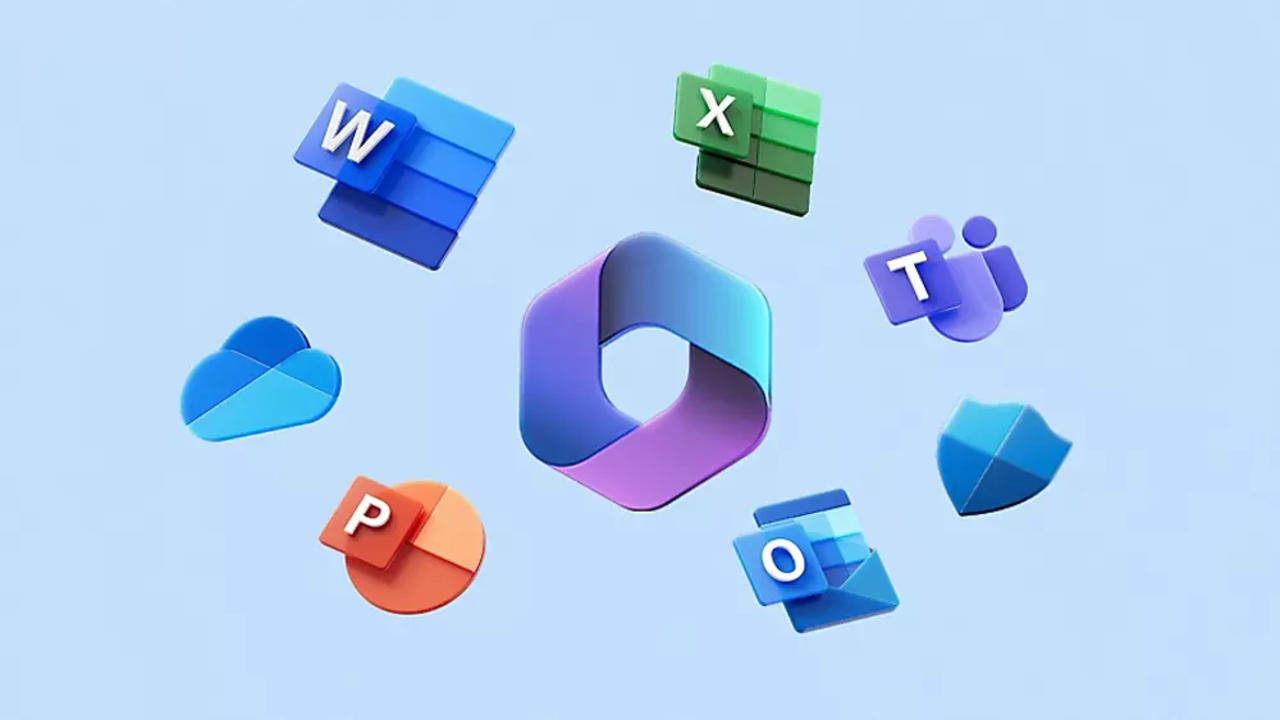
声明
我们不分享盗版软件、破解软件。
下载与安装
Office LTSC 2021 for Mac 与 Microsoft 365 for Mac 共用同一个安装包,微软官网下载地址。通过这个链接可下载到最新版本,下载后双击直接安装。
激活
-
Microsoft 365:安装包已经内置了 Microsoft 365 的许可证。用已经绑定 Microsoft 365 的账号(是邮箱的形式,例如:kukmoon@outlook.ie)登录 Office。登录后自动激活。
-
Office LTSC 2021:安装并运行 Office LTSC 2021 Volume License Serializer,下载地址 1,下载地址 2。它会安装 Office LTSC 2021 的许可证并联网获取激活密钥,从而激活 Office LTSC 2021。
Microsoft 365 改成 Office LTSC 2021
假如你的 Microsoft 365 账号过期或失效,想要换个账号,或者改成 Office LTSC 2021,那么,操作步骤如下:
-
下载并安装 License Removal Tool,微软官网下载地址。它会自动清除已安装的许可证和重置激活状态,恢复到刚刚安装尚未激活的状态。
-
按照上文所述,安装并运行 Office LTSC 2021 Volume License Serializer。
Office 2019 for Mac 的激活
Office 2019 for Mac 也是用上述同一个安装包安装,安装后要用 Office 2019 Volume License Serializer (下载地址 1,下载地址 2 )激活。安装和激活操作步骤同 Office LTSC 2021。此处不再赘述。
如果 Office 2021/2019/2016 LTSC 激活失败怎么办?
一般来说,激活失败有三种可能的原因,需要逐一尝试并排除。
-
之前用过绑定了 Microsoft 365 的微软账号登录过,从而激活了 Microsoft 365。解决办法:下载并安装 License Removal Tool,然后用 Office LTSC 2021/2019/2016 Volume License Serializer 激活。
-
微软的激活服务器被屏蔽了。解决办法:挂个全局代(梯)理(子),再激活。
-
Office 激活后台代理
com.microsoft.office.licensingV2.help被禁用了。-
解决办法 1:在 【设置➡️通用箭头➡️登录项➡️允许在后台】 里面找到并开启
Microsoft Office Licensing,然后再激活一次。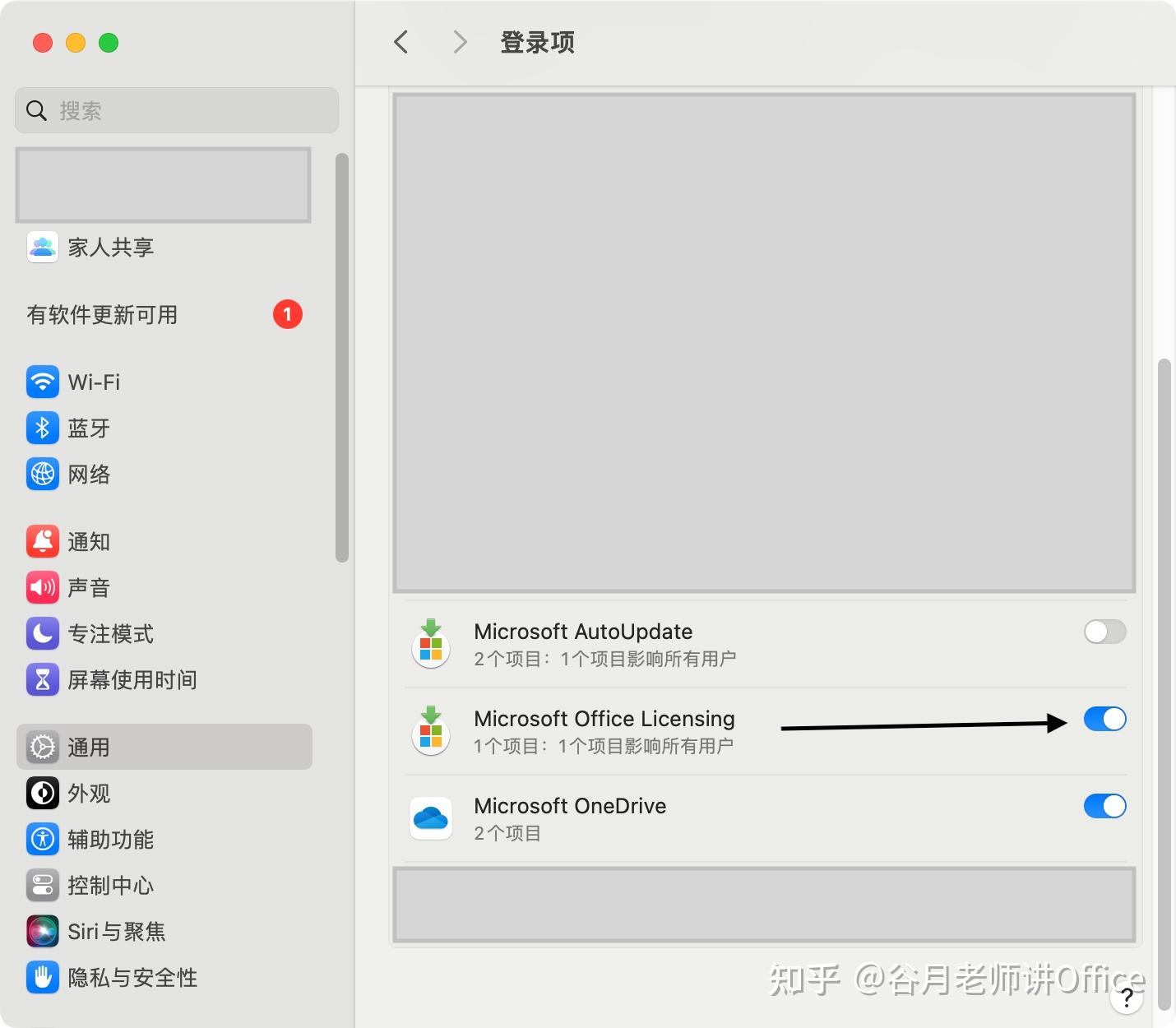
-
解决方法 2:也可以用第三方软件,例如 CleanMyMacX、MacCleaner,启用后台代理
com.microsoft.office.licensingV2.help,然后再激活一次。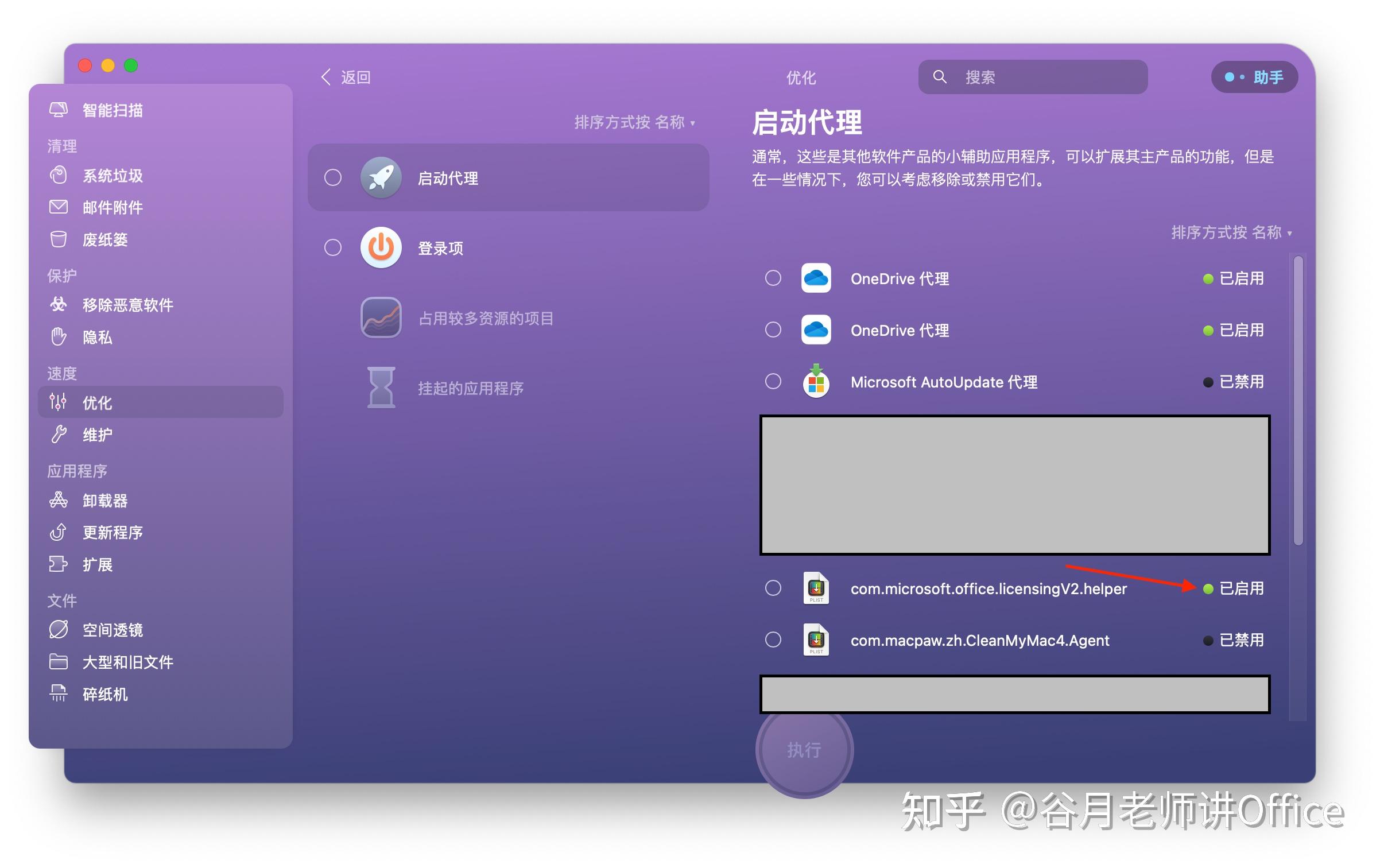
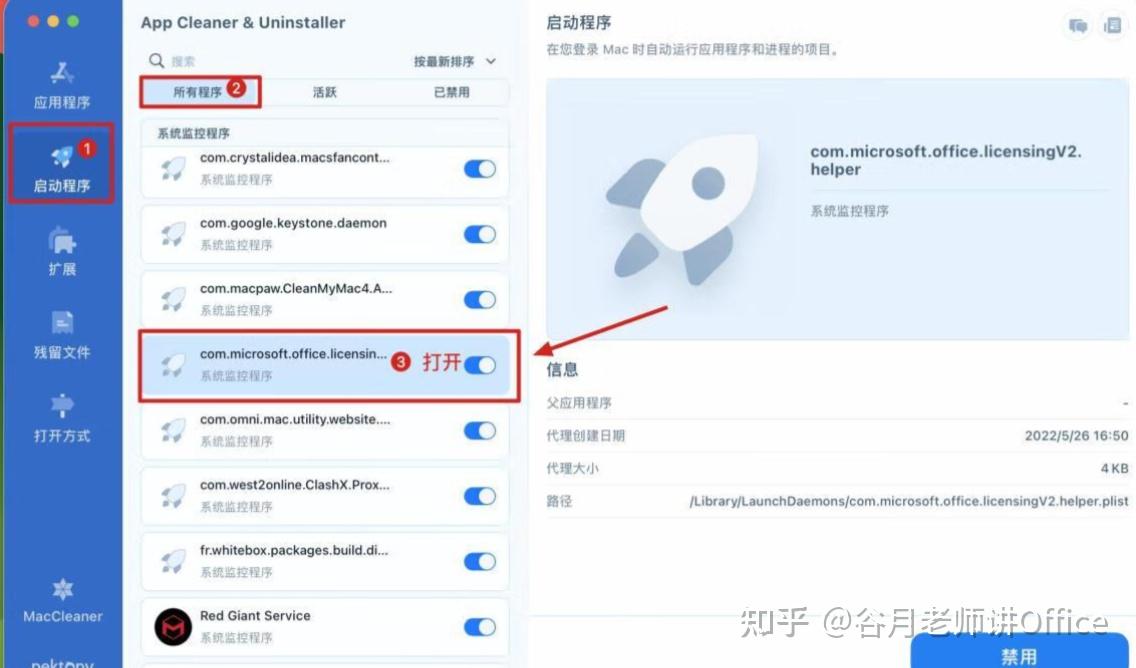
-
图片版权:
题图:Microsoft Office 软件图标的著作权归美国微软公司所有。